
想要讓line好朋友互相認識彼此,但又不知道怎麼介紹帳號?別著急,下面就要教你怎麼簡單操作,輕鬆地把好友資訊傳送過去!
傳送好友名單A給好友B
想要告訴好友B好友A的帳號,卻不知道該怎麼傳送?其實不用另開群組把大家抓進來,照下面步驟點一點,就可以了唷!
手機版本
1.打開好友B(想要收到資訊的好友)的對話視窗,點選左下角的符號+。

2.點選浮出視窗的「聯絡資訊」符號。
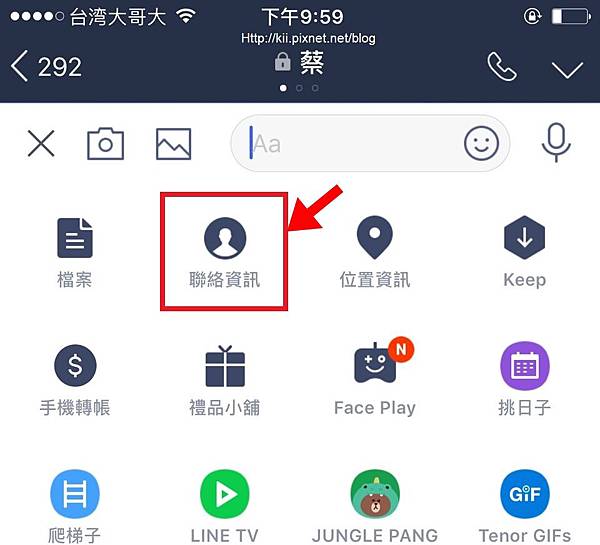
3.按下「選擇LINE好友」。
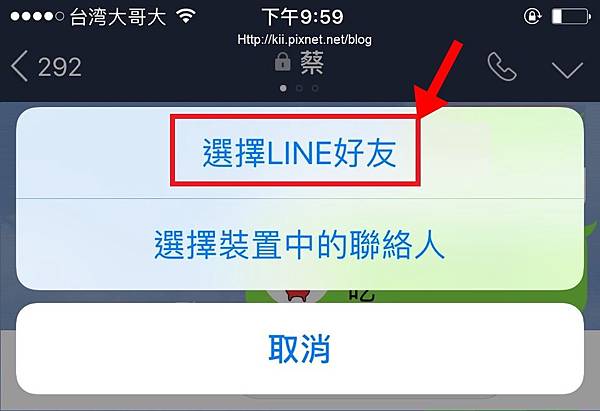
4.選擇好友A(想要傳送的好友或LINE@資訊),按下「確定」。
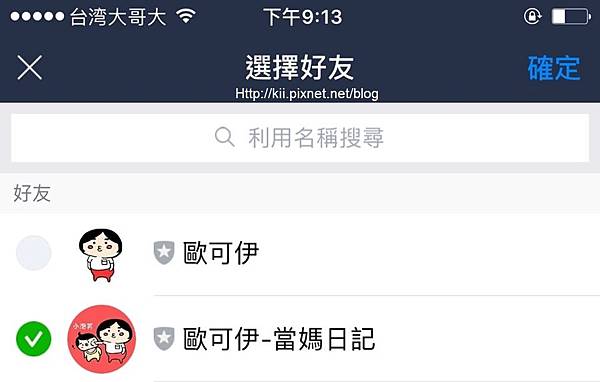
5.這樣好友A的資訊,就會到好友B的視窗摟!

6.點選好友A的資訊:
如果之前已經加過好友,那麼視窗選項如下,可以點選左邊直接聊天,或者點選中間把好友A的資訊,再推薦給其他人。

如果還沒有加過好友,只要點選左邊的「加入」,就可以把A設為好友名單。

桌機版本
1.到好友名單,點想要分享出去的好友A(想要傳送的好友或LINE@資訊),按右鍵後,點擊清單裡的「分享好友資訊」。
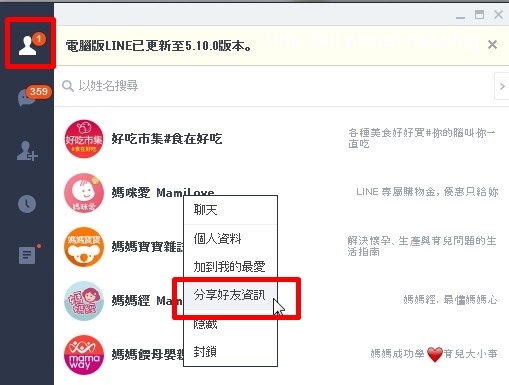
2.選擇好友B(想要收到資訊的好友),按下確認及分享。
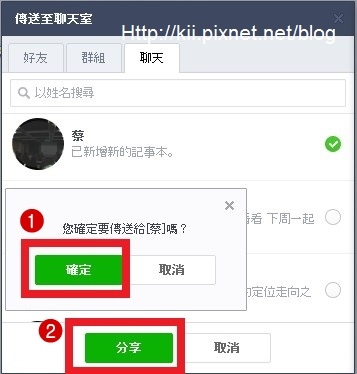
3.這樣好友A的資料就會出現在好友B的視窗中了唷!

LINE@推薦給朋友
覺得LINE@不錯用,想要把自己加入的LINE@帳號推薦給朋友,該怎麼做呢?
1.打開LINE@介面,點一下右上角的箭頭。

2.點選浮出選單中的「推薦」符號。

3.點選想要推薦LINE@的好友名單。
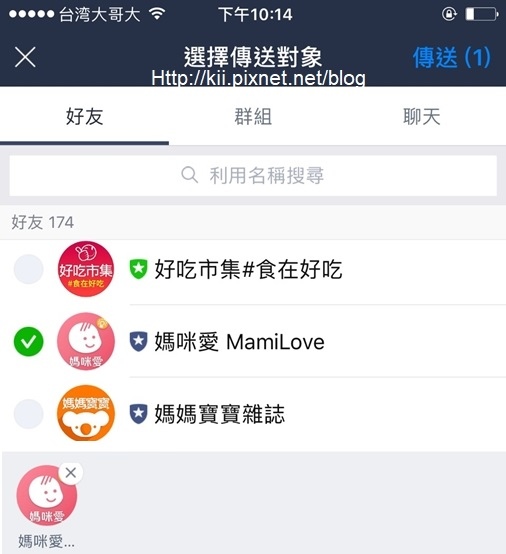
這樣子,想要推薦的LINE@帳號資訊,就會到朋友的對話視窗中了唷!
LINE@圖文選單,推薦給好友語法設定
想要幫助好友增加,在圖文選單上該怎麼設定推薦好友(邀請好友)呢?
步驟一:複製連結▶ line://nv/recommendOA/@
步驟二:在該連結'@'後方加上LINE ID
步驟三:前往電腦版後台圖文選單設定,把連結貼在該格網址
這樣點選選單上的邀請好友時,就會直接跳到「選擇傳送對象」的畫面了唷!

-----------------------
延伸閱讀:
【社群教學】line要如何傳送好友名單或line@帳號推薦呢?(含圖文選單語法)
【社群教學】line@功能:加入好友的歡迎訊息(問候語基礎篇)
【社群教學】line@功能:畫面最下面的「選單」該怎麼關起來?
【社群教學】line@訊息「傳送中」:怎麼時間到,訊息還是不出來?
【社群教學】line@付費功能:圖文選單>>線上圖庫(出版媒體、政府宣傳篇)
【社群教學】line@付費功能:圖文選單>>線上圖庫(店家、電商、企業篇)
【社群教學】line@付費功能:圖文選單>>新手小編基礎教學
【社群教學】line@付費功能:用戶屬性(粉絲樣貌)
【社群教學】line@付費功能:圖文選單>>你該知道的那些小技巧
【網路工具】人物、風景、插畫...那些編輯在用的免費圖庫/音效網站




 留言列表
留言列表